- Ao tentar acessar pastas ou aplicativos específicos, o Acesso negado aviso pode ser exibido, interferindo no seu trabalho.
- A primeira coisa que você deve fazer é alterar o proprietário do diretório.
- Seu software antivírus pode ser a origem desse problema, portanto, certifique-se de conferi-lo.

XINSTALAR CLICANDO NO ARQUIVO DE DOWNLOAD
Este software irá reparar erros comuns de computador, protegê-lo contra perda de arquivos, malware, falha de hardware e otimizar seu PC para desempenho máximo. Corrija problemas do PC e remova vírus agora em 3 etapas fáceis:
- Baixe a ferramenta de reparo Restoro PC que vem com tecnologias patenteadas (patente disponível aqui).
- Clique Inicia escaneamento para encontrar problemas do Windows que podem estar causando problemas no PC.
- Clique Reparar tudo para corrigir problemas que afetam a segurança e o desempenho do seu computador
- Restoro foi baixado por 0 leitores este mês.
o Acesso negado O erro impede que você desinstale ou acesse diretórios específicos em seu computador, mas na maioria dos casos, você pode contornar esse erro simplesmente mudando para a conta de administrador no PC.
A razão por trás disso pode ser que você não tem as permissões adequadas ou que há uma disputa entre vários arquivos no disco rígido do seu computador.
Se você deseja resolver esses problemas, bem como conceder a si mesmo permissões completas de arquivo, dê uma olhada nas etapas descritas abaixo.
Por que estou recebendo o Acesso negado erro no Windows 11?
As pessoas expressaram insatisfação e perguntaram por que o acesso às pastas em seus computadores pessoais foi proibido. O Windows está no modo de solução de problemas ou corrompido? 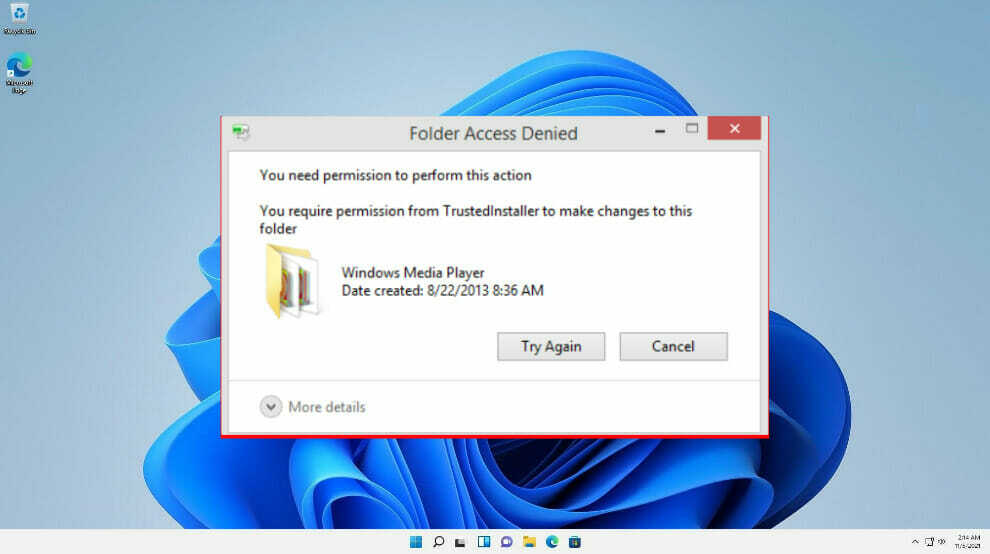
Acesso negado pode ser causado por uma variedade de outros problemas, como um arquivo ou pasta sendo movido, copiado, corrompido ou excluído.
A explicação mais comum para isso é que você não tem permissão para ver os arquivos porque não concedeu a aprovação nas configurações do computador. É possível que seu nome de usuário não tenha sido preservado como administrador.
Às vezes, também há problemas de propriedade que resultam em uma Acesso recusado erro ou seu arquivo pode estar criptografado, o que leva a este erro.
É possível que o acesso tenha sido proibido devido ao software antivírus de terceiros. Alguns programas podem confundir um assistente de configuração genuíno com outra coisa, o que de outra forma seria uma detecção de falso positivo.
Os melhores métodos e ferramentas para viabilizar o acesso aos arquivos são explorados em mais detalhes na próxima seção.
Como faço para corrigir o Acesso negado erro no Windows 11?
1. Usar gerenciamento de computador
- Clique com o botão direito no Começar botão e escolha Gestão Informática.
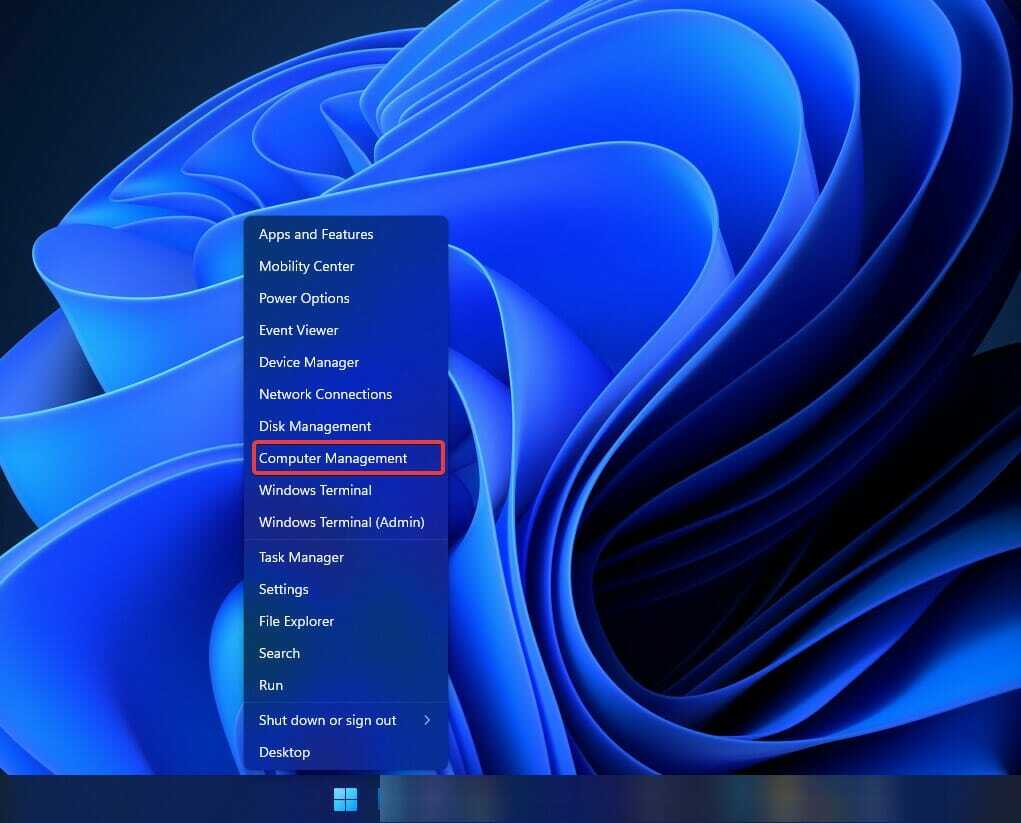
- Expandir Usuários e grupos locais, em seguida, abra o Comercial pasta.
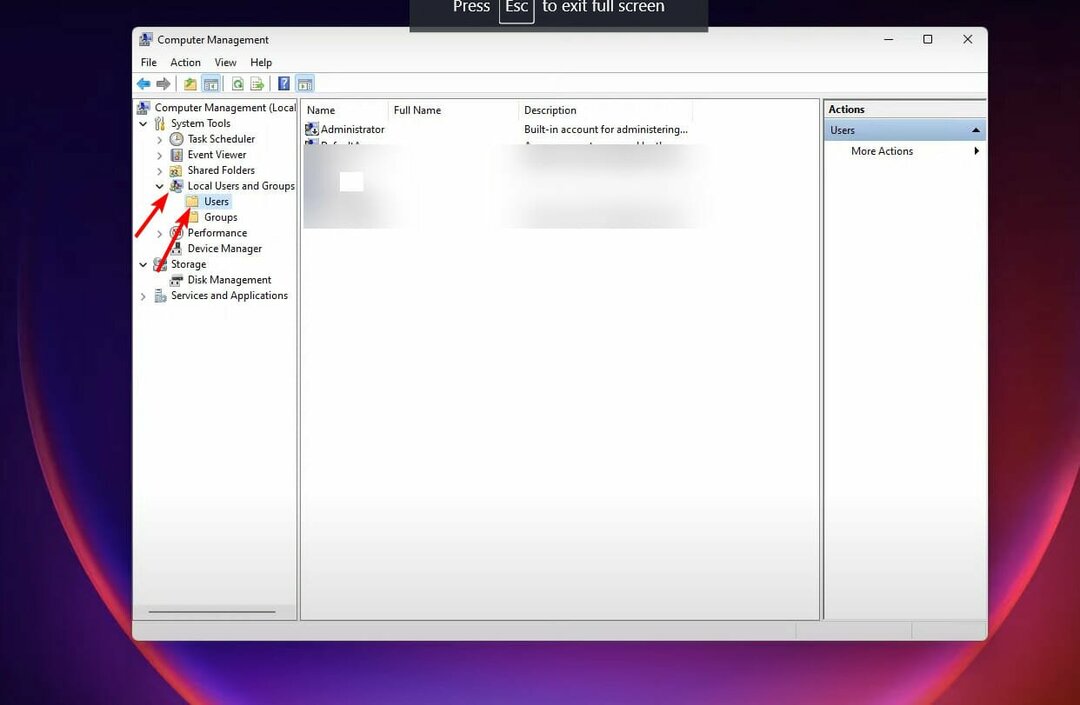
- Clique com o botão direito em Administrador, então toque em Propriedades.
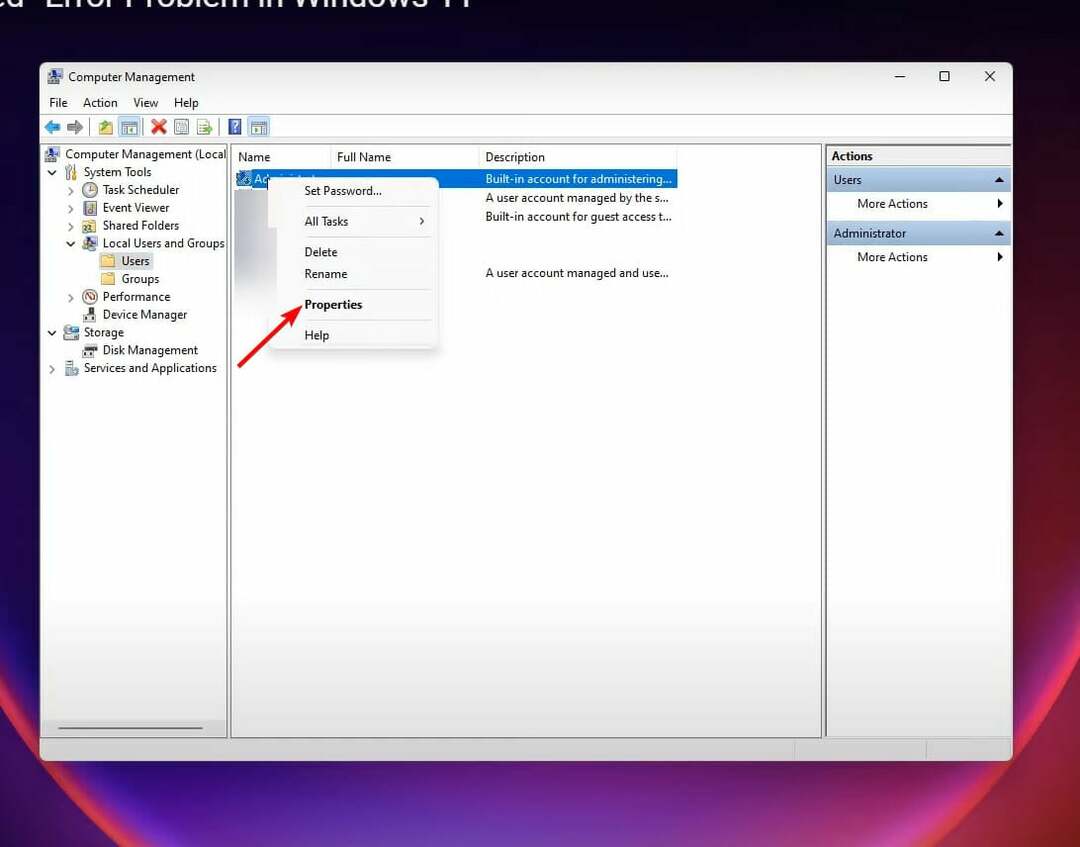
- Desmarque a caixa ao lado de Conta esta desabilitada e pressione o Aplicar e a OKbotão na parte inferior.
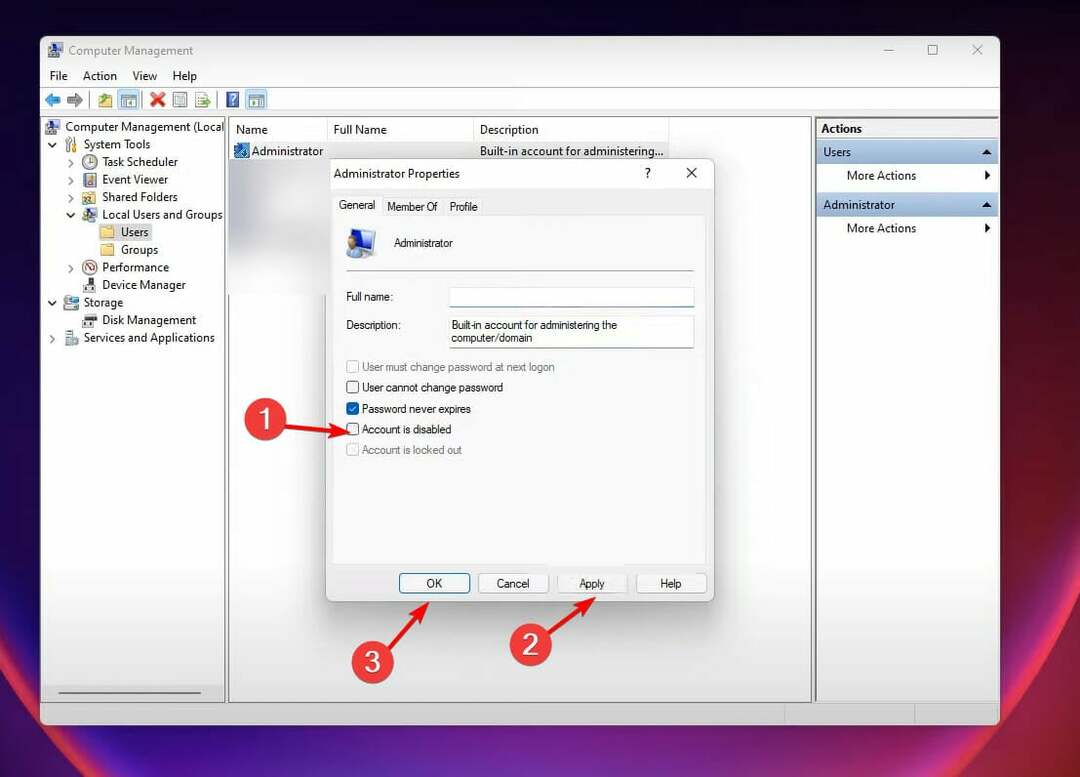
- Clique no Grupos pasta no lado esquerdo, clique com o botão direito em Administrador, então toque em Propriedades.
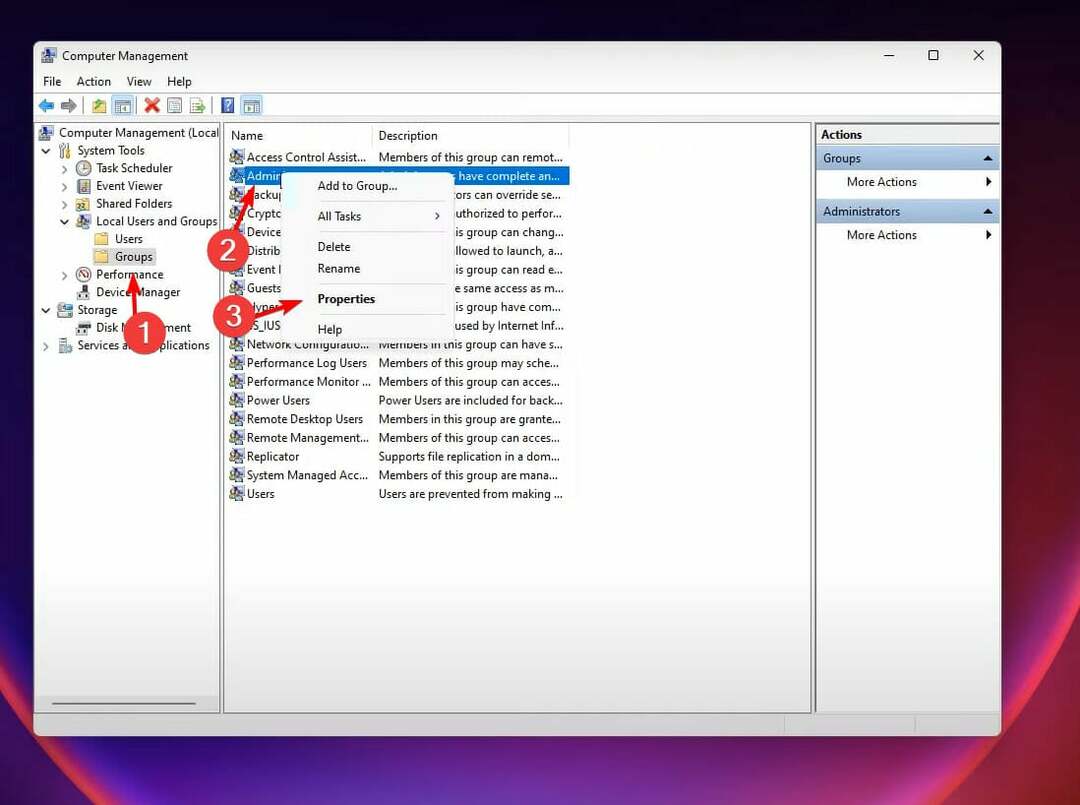
- Clique no Adicionar botão.
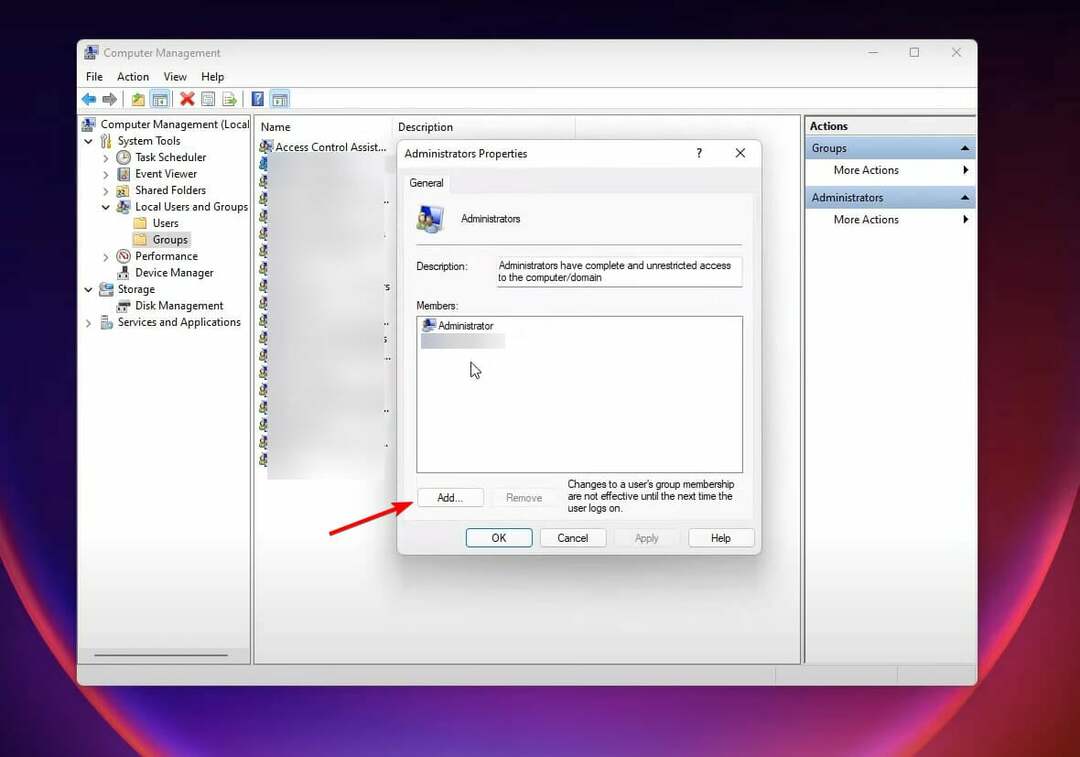
- Digite a palavra teste na janela aberta, clique em Verificar nomes, então pressione o Aplicar e a OK botão na janela atual, bem como no Propriedades janela.
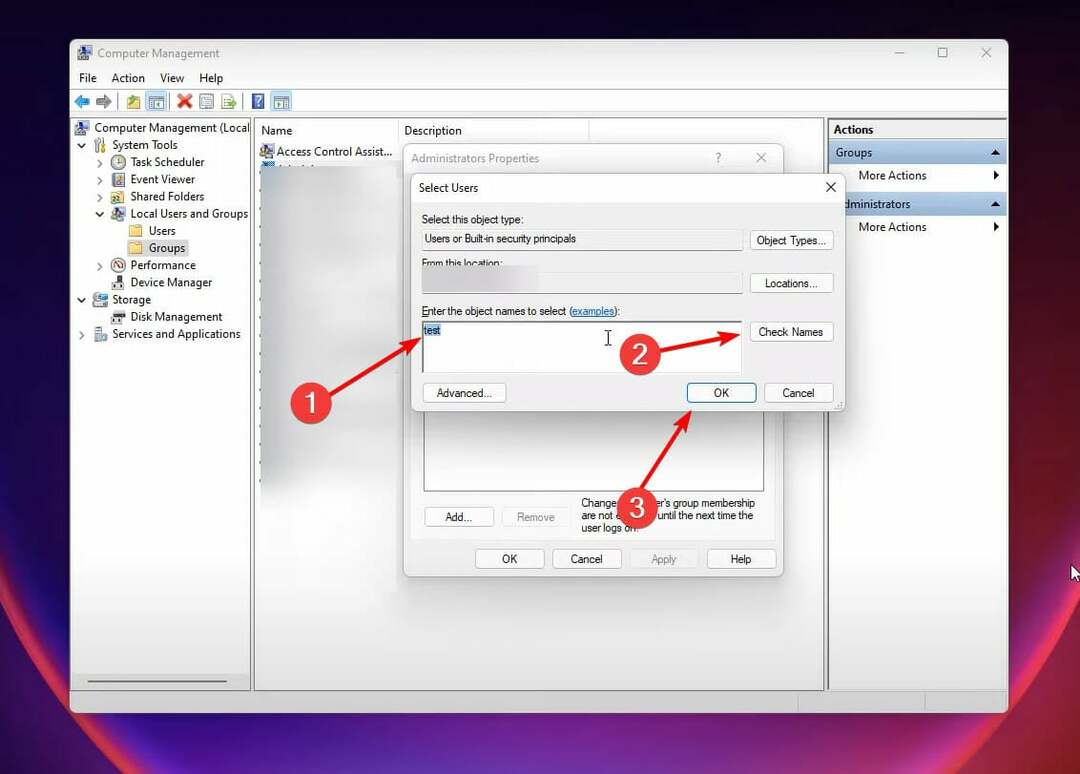
2. Defina sua conta como administrador
- aperte o janelas chave + R então entre control userpasswords2. Por último, clique no OK botão.
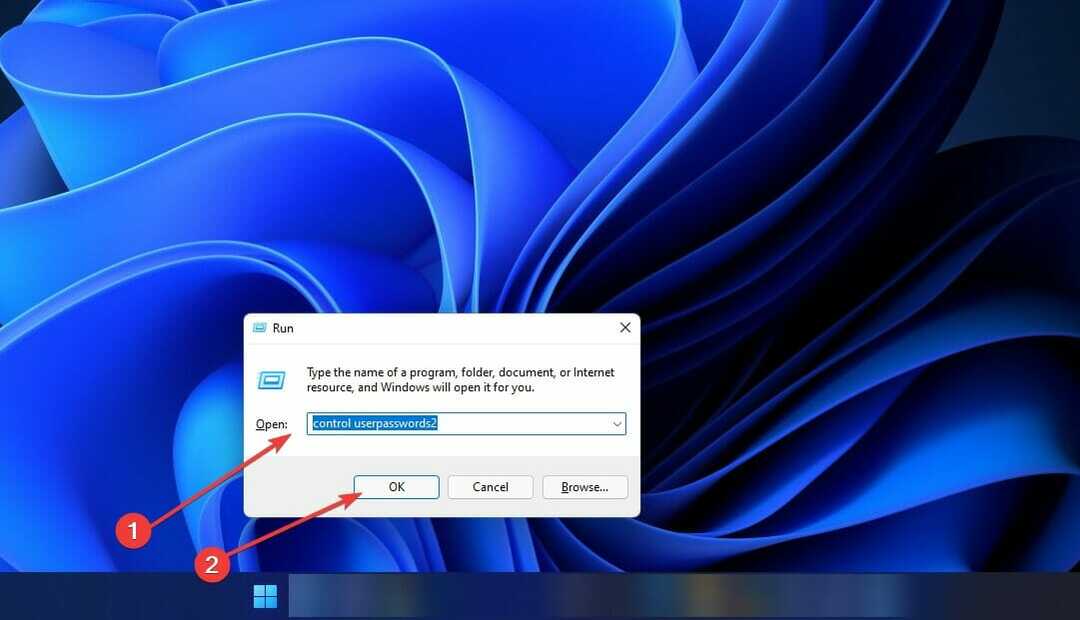
- o Contas de usuário janela aparecerá agora. Marque a caixa ao lado de Os usuários devem inserir um nome de usuário e senha para usar este computador, selecione sua conta e clique no Propriedades botão abaixo dele.
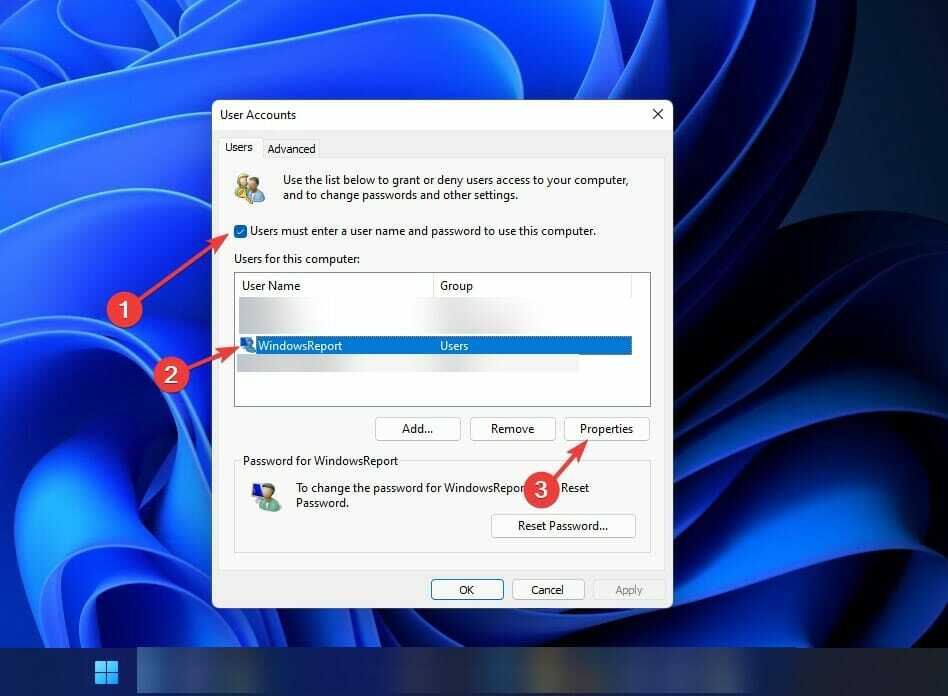
- Navegue até o Membros do Grupo aba. Selecione Administrador e clique Aplicar e OK.
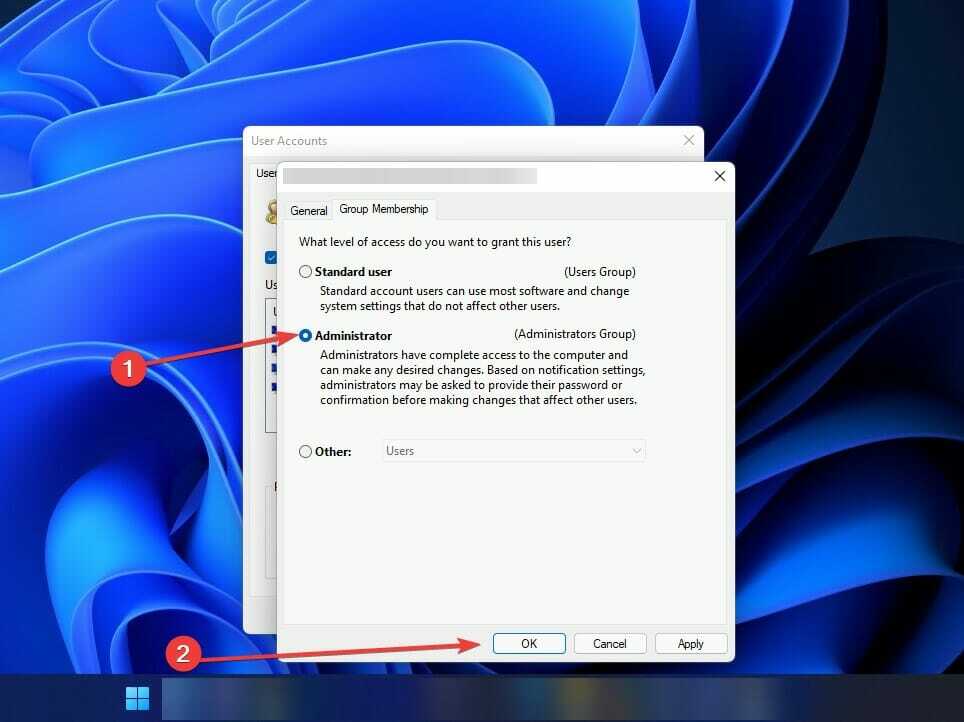
Reinicie o seu computador depois de concluir os procedimentos descritos acima para determinar se o problema foi ou não resolvido.
3. Desative seu software antivírus
Embora a proteção antivírus seja extremamente necessária, é possível que um programa antivírus de terceiros cause a exibição desse erro.
Os usuários relataram que receberam o Acesso negado aviso ao tentar instalar aplicativos específicos e que a causa era seu software de segurança.
Para resolver esse problema, você só precisa desabilitar temporariamente o programa de segurança e tentar instalar o aplicativo novamente.
Se o problema não aparecer, é provável que o seu programa antivírus seja a fonte, e você deve considerar escolher um destes soluções antivírus para Windows 11 para proteger seu computador.
4. Verifique suas permissões
- Localize o diretório problemático, clique com o botão direito nele e escolha Propriedades do menu.
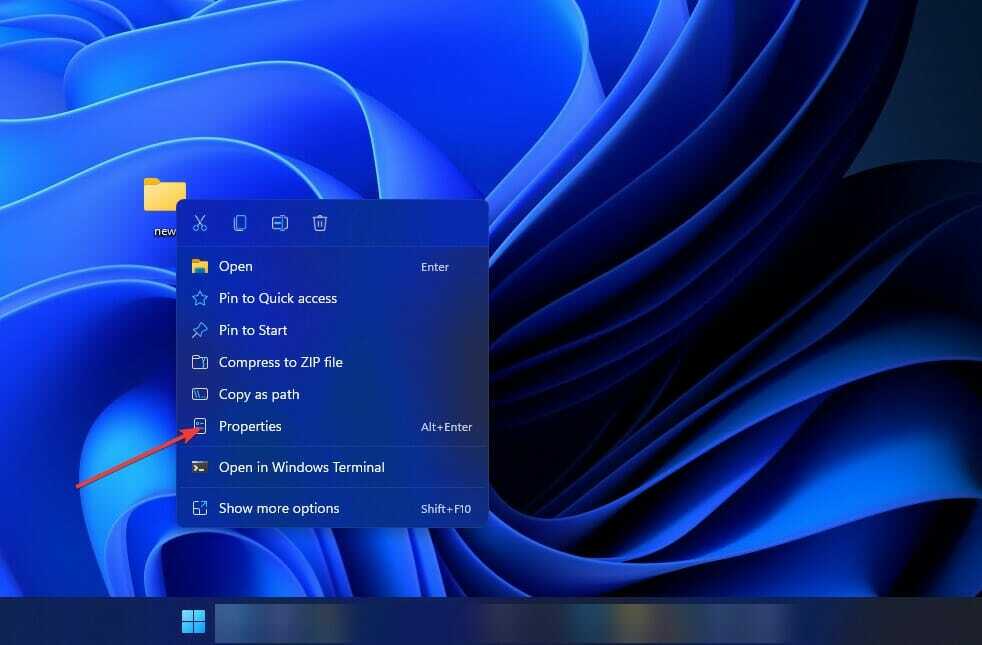
- Em seguida, navegue até o Segurança guia e clique no Editar botão.
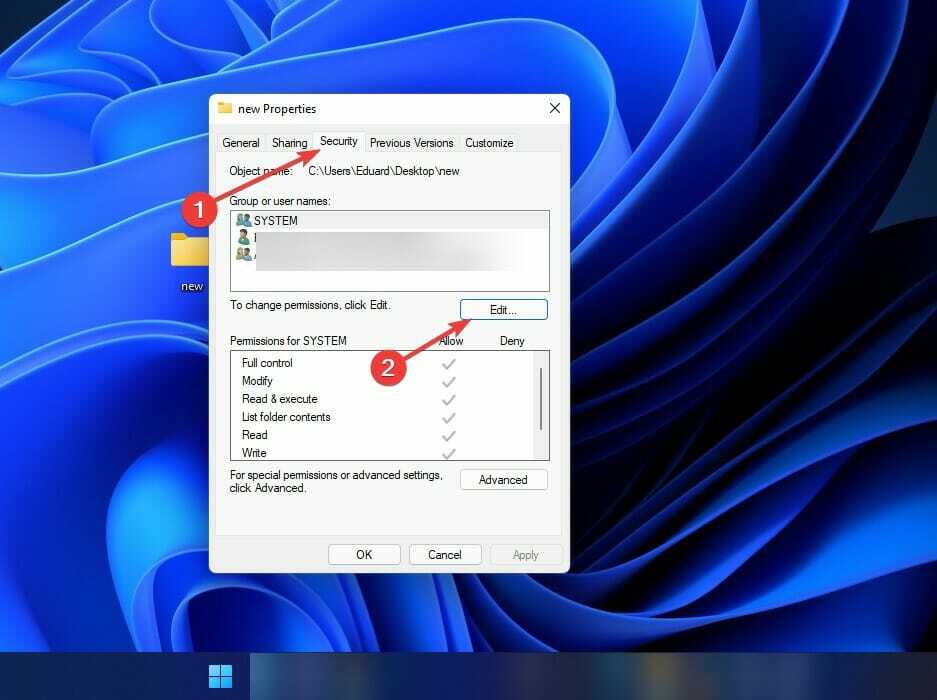
- Selecione seu nome de usuário na lista e certifique-se de marcar a caixa ao lado de Controlo total para Permitir coluna no Permissões seções e clique em OK.
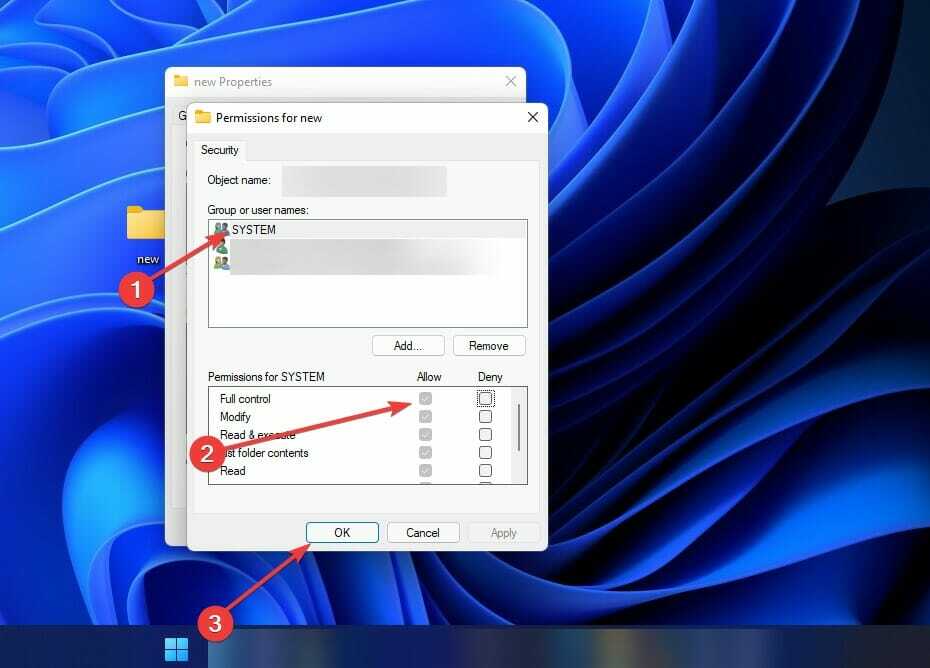
Esta é uma solução bastante simples, mas se seu nome de usuário não estiver na lista, você terá que adicioná-lo manualmente e, em seguida, alterar suas permissões.
5. Habilite a conta de administrador oculta
- aperte o janelas chave + S, digite cmd e clique com o botão direito no resultado mais relevante para Executar como administrador.
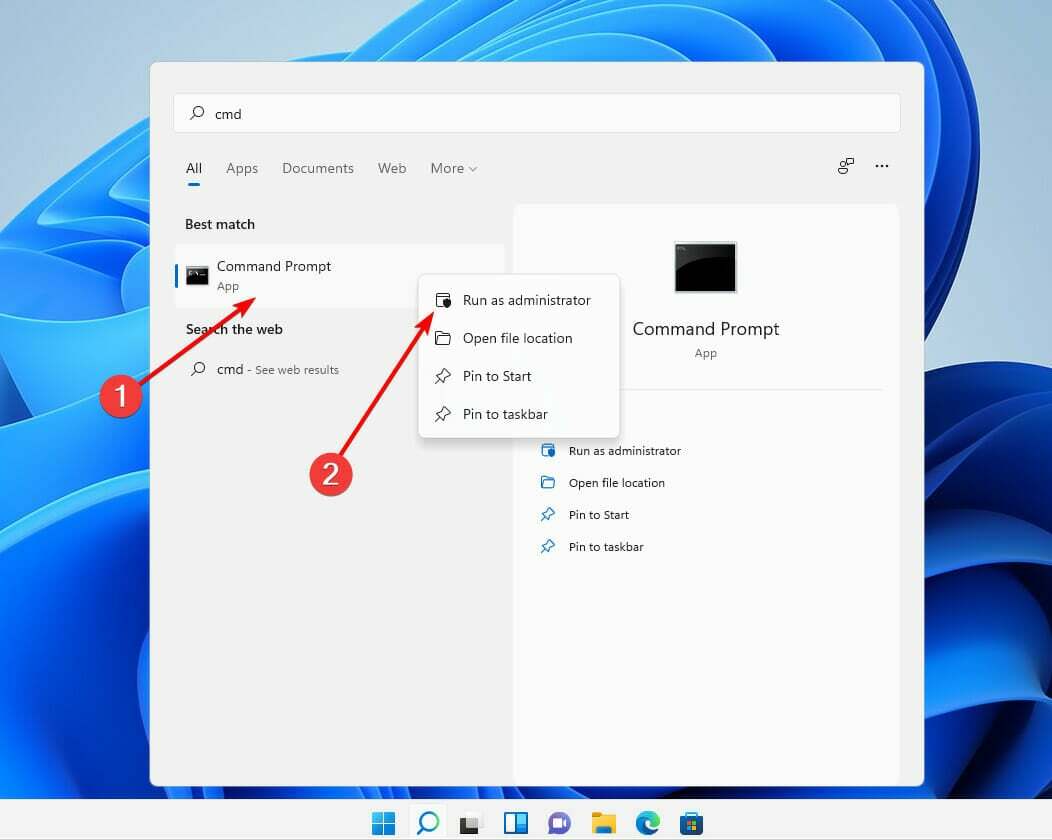
- Quando Prompt de comando iniciar, execute o comando abaixo. Ao fazer isso, você desbloqueará a conta do administrador:
administrador de usuário da rede / ativo: sim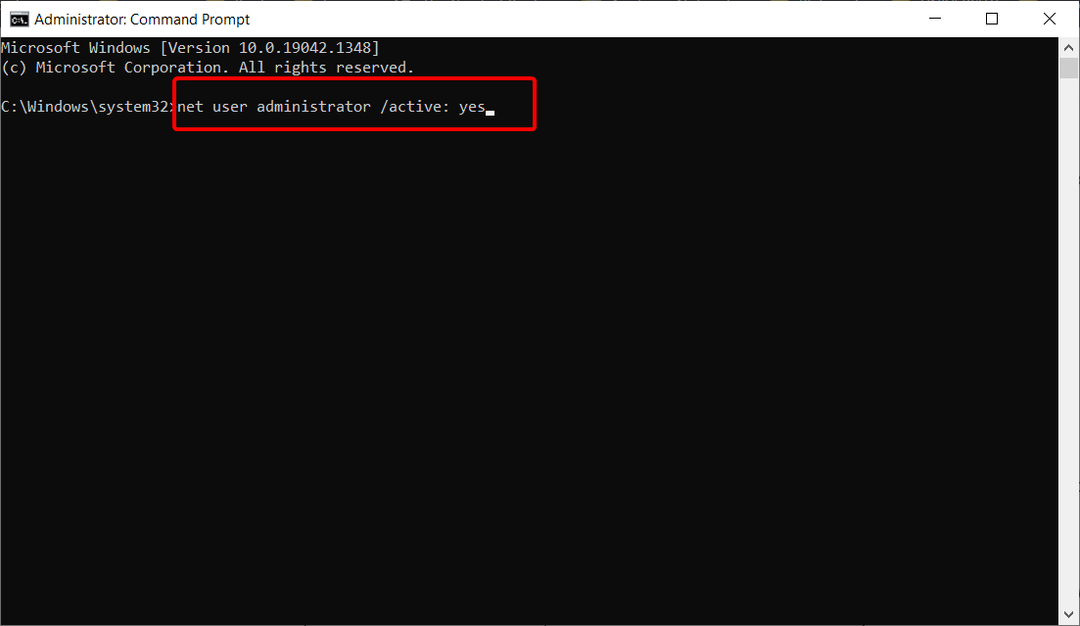
- Agora saia da sua conta e mude para a conta de administrador recém-habilitada. A partir daí, você poderá acessar seus arquivos sem problemas.
- Depois de usar a conta de administrador, volte para sua conta principal e comece Prompt de comando como administrador novamente como fizemos na primeira etapa. Agora insira este comando para desativar a conta do administrador:
administrador de usuário líquido / ativo: não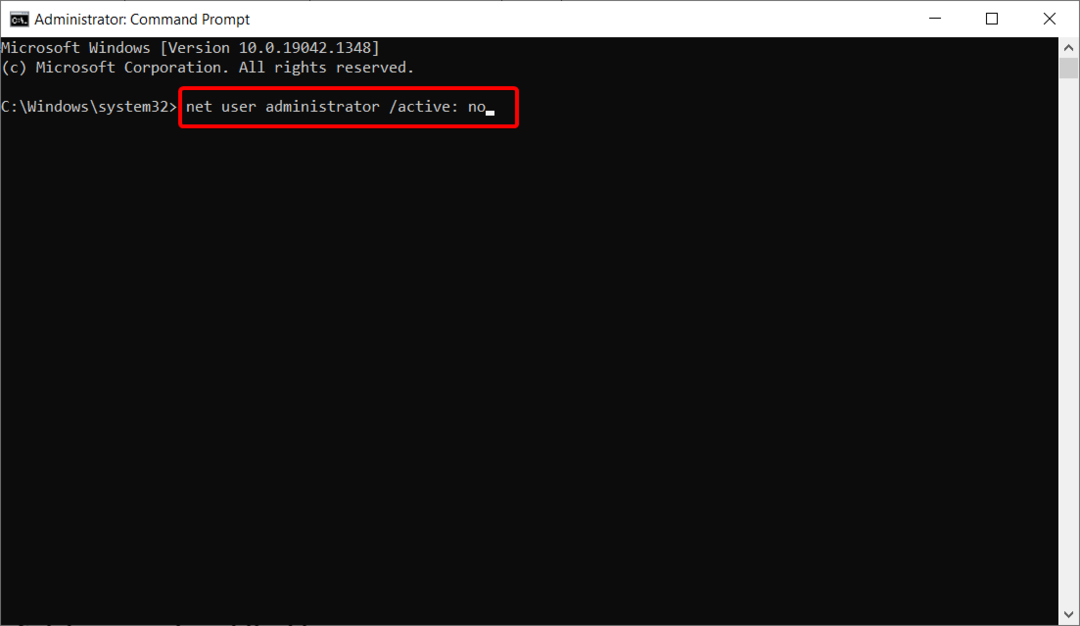
Lembre-se de que, depois de voltar para sua conta principal, o problema pode persistir. Se necessário, você pode usar a conta de administrador para fazer as alterações necessárias em seu sistema e corrigir o problema.
6. Assuma a propriedade do arquivo
- Localize a pasta problemática, clique com o botão direito nela e escolha Propriedades do menu.
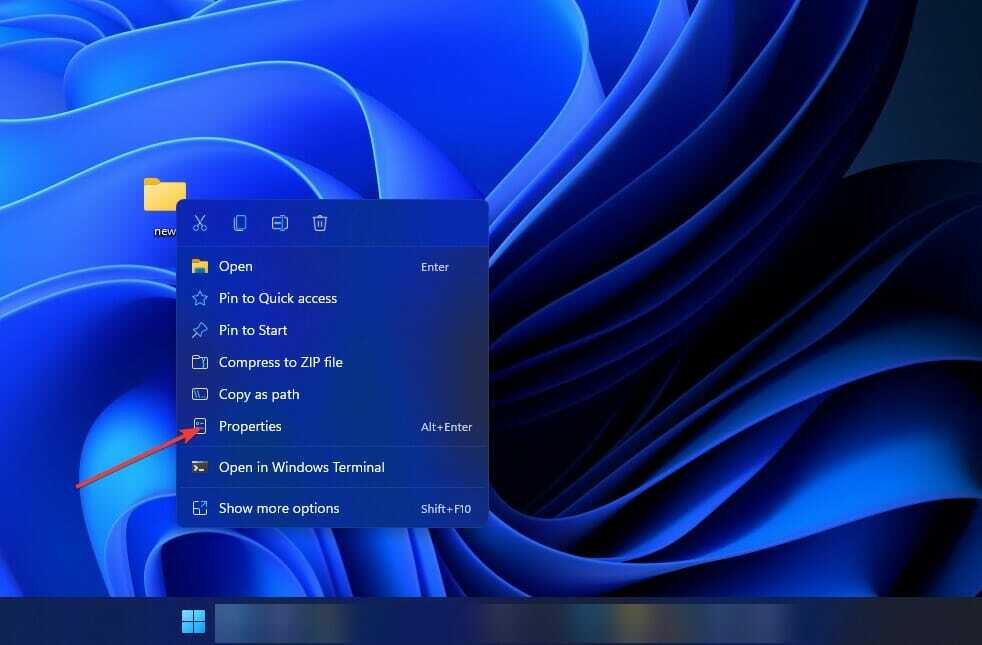
- Navegue até o Segurança guia e clique no Avançado botão.
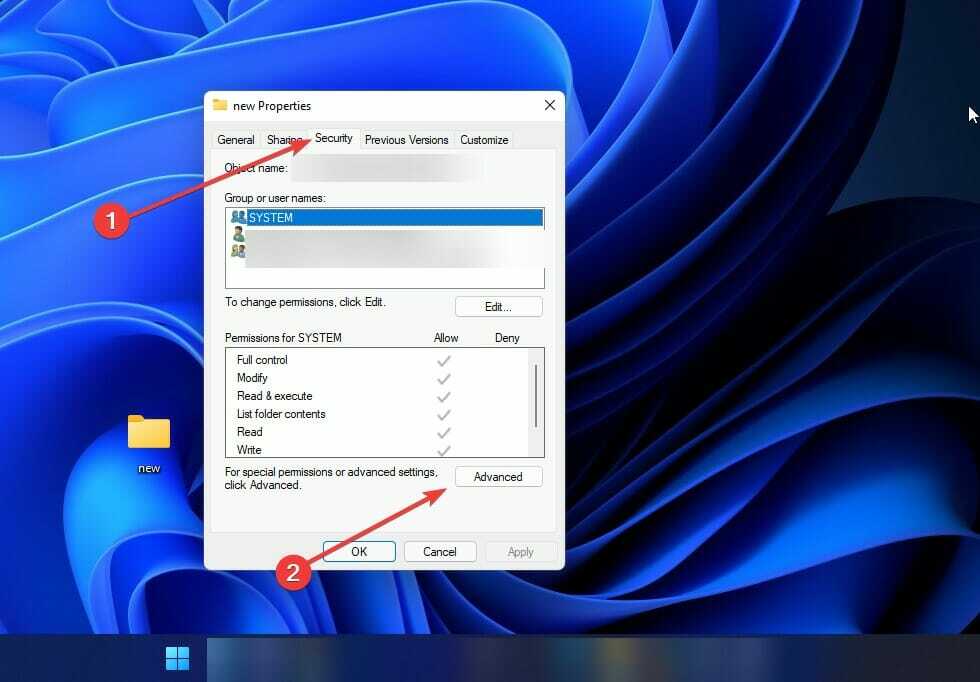
- Localize o Proprietário seção no topo e clique em Mudar.
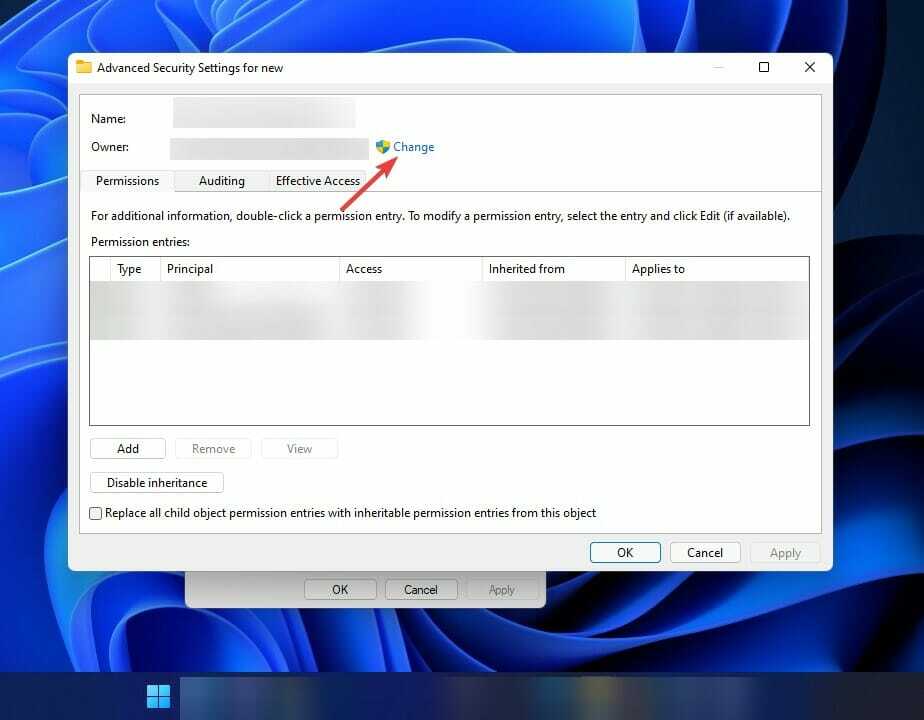
- o Selecione o usuário do grupo janela aparecerá agora. No Insira o nome do objeto para selecionar campo, digite Administradores ou digite seu nome de usuário. Agora clique no Verificar nomes botão e, em seguida, toque no OK botão para salvar as alterações feitas.
- Marque a caixa ao lado de Substitua todas as entradas de permissão do objeto filho por entradas de permissão ingeríveis deste objeto e clique Aplicar e OK para salvar as alterações.
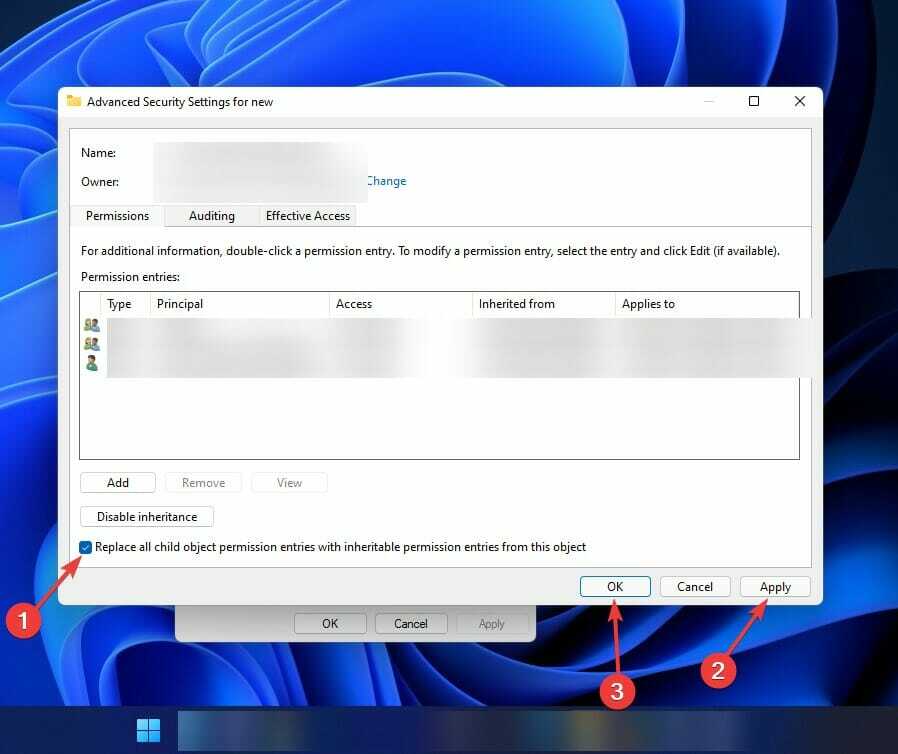
Assuma a propriedade por meio do prompt de comando
- aperte o janelas chave + S em, em seguida, entre cmde clique no resultado mais relevante.
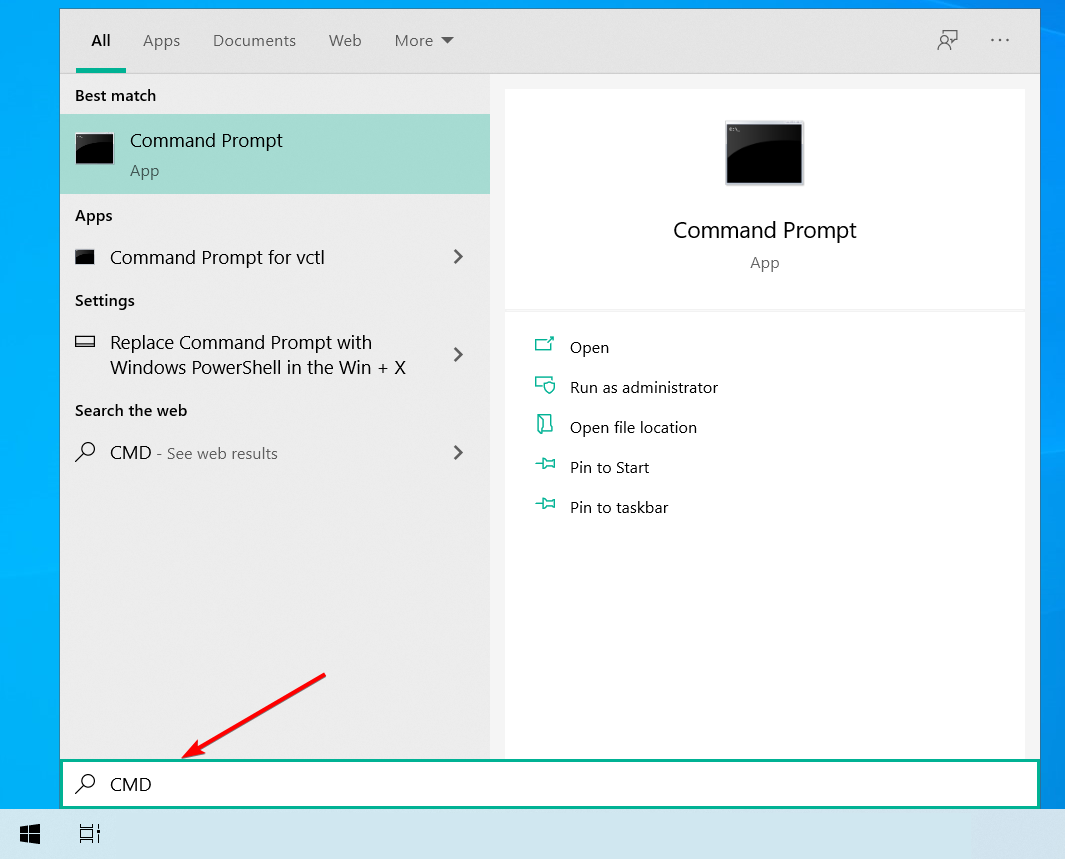
- Digite ou cole os seguintes comandos e pressione Digitar após cada:
takeown / f "path_to_folder" / r / d y icacls "path_to_folder" / grant administrators: F / T
Você terá que substituir esta seção pelo caminho real para a pasta ou arquivo inacessível:path_to_folder
Depois de executar esses dois comandos, você deve ter acesso total a eles. Reinicie o seu computador depois de concluir os procedimentos descritos acima para determinar se o problema foi ou não resolvido.
Como posso consertar Acesso negado ao abrir um site?
Se você receber um Acesso negado aviso ao tentar abrir um determinado site, é mais provável devido a um problema relacionado à rede que está limitado ao seu navegador. 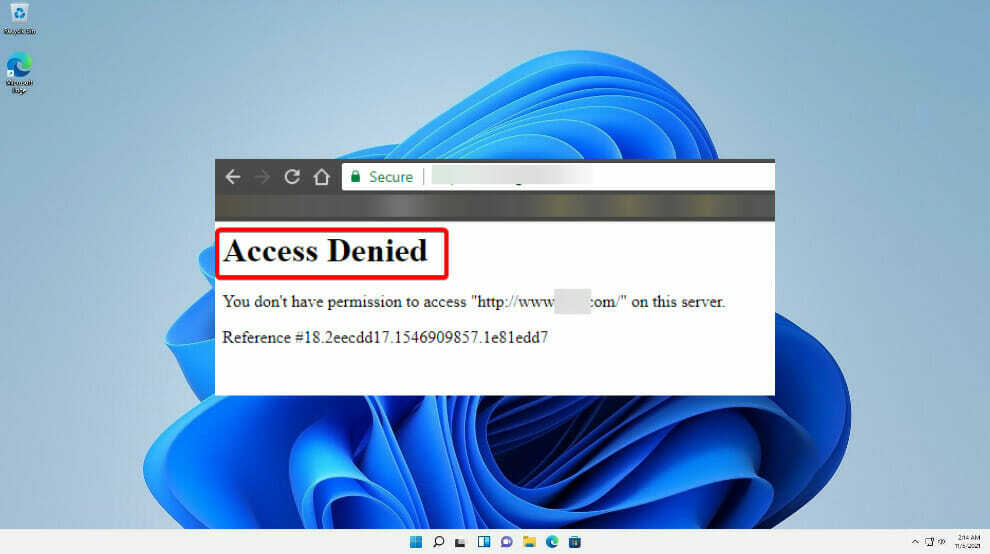
Esta seria toda a mensagem de erro: Acesso negado - Você não tem permissão para acessar neste servidor, juntamente com um URL que não pôde ser alcançado com um número de referência.
o Acesso negado O problema surge quando o navegador tenta se conectar ao PC com Windows 11 usando uma configuração de proxy ou VPN diferente da que está realmente configurada. Este problema é provavelmente causado por um problema relacionado à rede com seu navegador.
Como resultado, se um site detectar que algo está errado com os cookies do seu navegador ou com a sua rede, ele irá bloqueá-lo, razão pela qual você não conseguirá acessar o site.
Desativar o software VPN resolverá o Acesso negado problema. Como alternativa, tente limpar os dados do seu navegador ou os dados de um site específico. Você também pode tentar redefinir o navegador da web.
Se essas correções não ajudarem, desative todas as extensões de rede privada ou use um serviço VPN premium que seja totalmente compatível com o sistema operacional.
Confira nosso postar sobre não ter permissão para acessar um servidor para mais soluções e uma descrição mais aprofundada da situação.
Se você descobriu que o seu software antivírus era a causa raiz do problema, considere usar outro no futuro. Nós compilamos um lista dos cinco principais programas antivírus que incluem criptografia.
Se for necessário, você precisa de informações ou soluções adicionais para oAcesso ao arquivo negado erro, consulte nosso artigo que foi escrito anteriormente para o Windows 10 e ainda pode ser aplicável no Windows 11.
Além das soluções listadas acima, um método de limpeza de registro pode ser seguido para verificar e corrigir quaisquer problemas potenciais.
Deixe-nos saber qual procedimento funcionou para você na área de comentários abaixo.


